¿Pestañas en vertical u horizontal? Elige lo más cómodo en Edge

La navegación con pestañas es, hoy en día, algo imprescindible. Hasta el navegador más básico tiene su barra de pestañas en la parte superior para poder abrir todas las webs que queramos al mismo tiempo desde una única ventana. Atrás han quedado los tiempos en los que, para navegar, era necesario abrir decenas de ventanas diferentes. Las pestañas en horizontal, en la parte superior del navegador, llevan ya mucho tiempo entre nosotros. Sin embargo, ahora Microsoft quiere revolucionar esto con un nuevo sistema de pestañas verticales.
Las pestañas en vertical nos ofrecen una serie de ventajas frente a la forma clásica de utilizarlas. Los monitores son siempre más anchos de altos, por lo que podremos aprovechar mucho más el espacio de la pantalla. Además, podremos ver siempre el nombre de las pestañas en la columna, lo que nos permitirá ordenarlas con mayor facilidad.
Colocar las pestañas en vertical no es algo precisamente nuevo ni revolucionario. Hay muchos navegadores que ya nos ofrecen esta posibilidad, ya sea de forma nativa o mediante el uso de extensiones. Sin embargo, Microsoft ha querido ir un paso más allá y ofrecer un nuevo panel de pestañas totalmente vertical y lo más simple posible.
Pestañas en vertical ya disponible en Edge Canary y Dev
Esta nueva función aún se encuentra en desarrollo, por lo que solo podrán usarla los usuarios que estén utilizando o bien la versión Canary del navegador, o la versión Dev de desarrolladores. Los usuarios que ya tengan estas versiones podrán ver un botón en la parte superior izquierda de la ventana de Edge desde el que podrán cambiar el modo de pestañas que quieren usar.
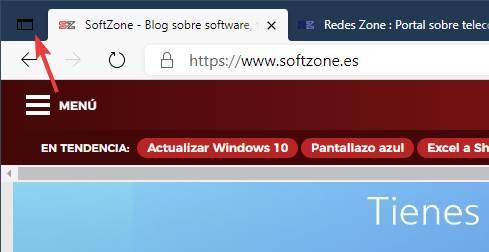
Al hacer clic sobre él podremos ver que las pestañas desaparecen de la parte superior (pudiendo ver el título completo de la web en este apartado) y aparece un panel desplegable en el lateral izquierdo de la ventana.
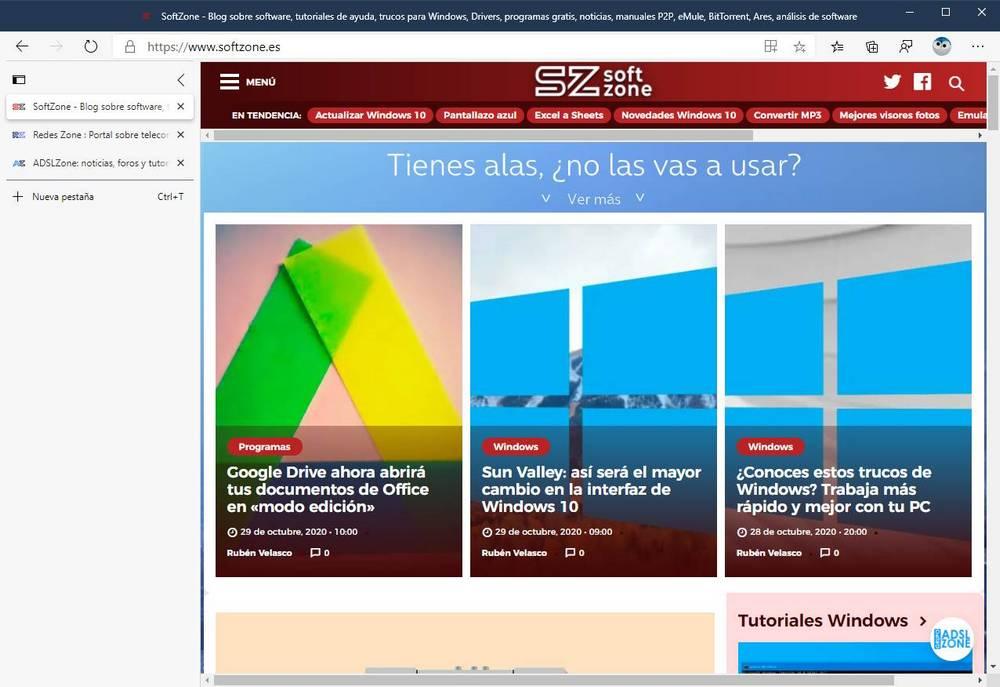
La forma de usar las pestañas desde este apartado es igual a la de usarlas en la parte superior. Podemos hacer clic en cualquiera de las pestañas para abrirla, arrastrarlas para colocarlas, e incluso cerrarlas desde el botón que aparece al lado.
Además, ¿qué pasa si esta columna ocupa mucho espacio? Microsoft ha pensado en ello, y nos ha habilitado un botón que nos permite contraerla para solo mostrar los iconos de las páginas. Si colocamos el ratón encima de esta barra podremos ver que automáticamente se despliega, y se vuelve a ocultar cuando seleccionemos una web o movamos el ratón de ella.
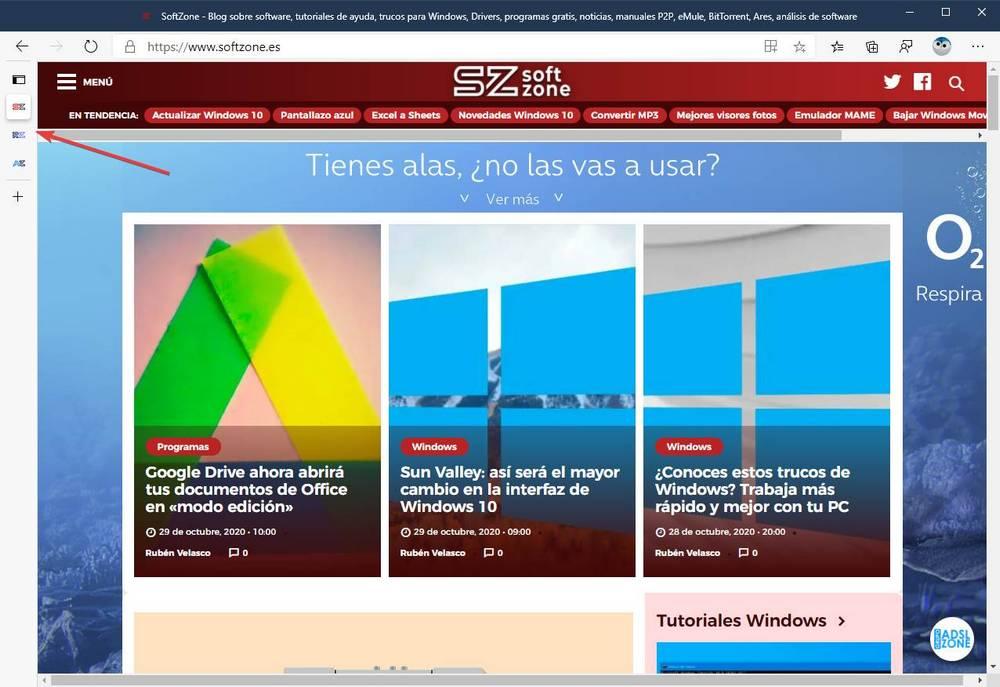
Si queremos, podemos seleccionar varias pestañas manteniendo pulsada la tecla control del ratón, y así podremos realizar operaciones con varias pestañas seleccionadas al mismo tiempo.
Activar o desactivar las pestañas verticales
Microsoft ha añadido un botón que nos permite activar o desactivar estas pestañas fácilmente desde el menú de Configuración, concretamente en el apartado de «Apariencia». Para ello, escribiremos en la barra de direcciones «edge://settings/appearance» y ahí nos encontraremos con la opción de las pestañas verticales dentro del apartado «Personalizar la barra de herramientas«.
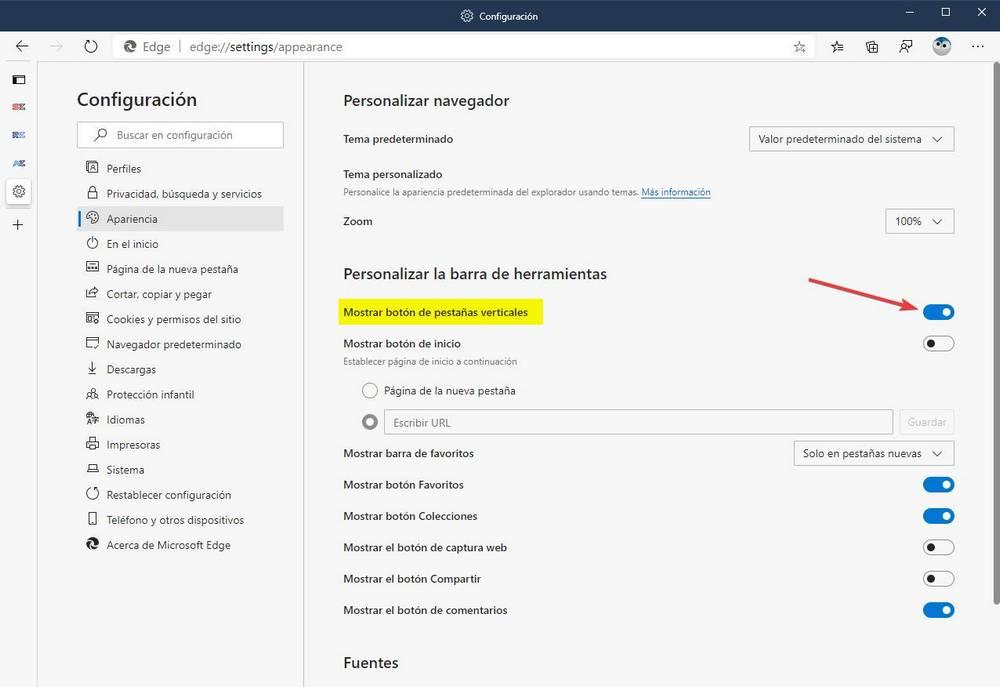
Podemos activar o desactivar el botón de las pestañas verticales en función de si queremos que aparezca o no aparezca. Pero, ya que lo tenemos, deberíamos darle una nueva oportunidad.
Disponibilidad
Como hemos dicho, de momento esta función solo está disponible para las versiones Canary y Dev del navegador. Si no las tenemos, podemos descargar estas versiones de forma gratuita desde este enlace. Mientras los usuarios de estas dos versiones lo prueban, Microsoft seguirá depurando y corrigiendo cualquier posible fallo en esta función.
Si todo va bien, las pestañas en vertical de Edge podrían aterrizar en la versión estable del navegador de cara a la versión 88 de Edge Chromium. Y aún quedan bastantes semanas para ello.
Fuente: SoftZone https://ift.tt/3kFJKCy Autor: Rubén Velasco
.png)
